L'applicazione Microsoft Publisher è una piattaforma che funziona come strumento di pubblicazione del contenuto. Tuttavia, se si utilizza il formato PDF come formato documento principale, potrebbe essere necessario imparare a convertire PDF in Publisher. In questo modo, il documento diventa compatibile con l'app Publisher in modo da poter lavorare su layout di pagina, testo, forme e altri elementi. Questa guida condivide diversi metodi per convertire i documenti PDF nel formato Publisher.
Parte 1. Converti PDF in Publisher con Able2Extract
Able2Extract è un famoso strumento professionale per convertire documenti PDF in formato Publisher. Gli utenti che desiderano mantenere il layout, la grafica e i dettagli dei propri PDF possono utilizzare lo strumento di conversione da PDF a Publisher di Able2Extract.
Questa funzionalità garantisce una facile conversione dei contenuti in Publisher senza comprometterne la qualità, sia che si tratti di layout di progettazione complessi o di documenti ricchi di testo.
Puoi seguire la guida seguente per convertire PDF in Publisher con Able2Extract.
1. Fai clic su "Converti in Publisher" in "File"
Una volta aperto Able2Extract sul tuo PC, puoi aprire il tuo file PDF al suo interno facendo clic su "Apri" nella scheda "File". Una volta aperto il documento PDF in questo software, premere "Ctrl + A" per selezionare tutte le pagine e fare nuovamente clic sulla scheda "File". Questa volta, farai clic sull'opzione "Converti in Publisher" dal menu a discesa.
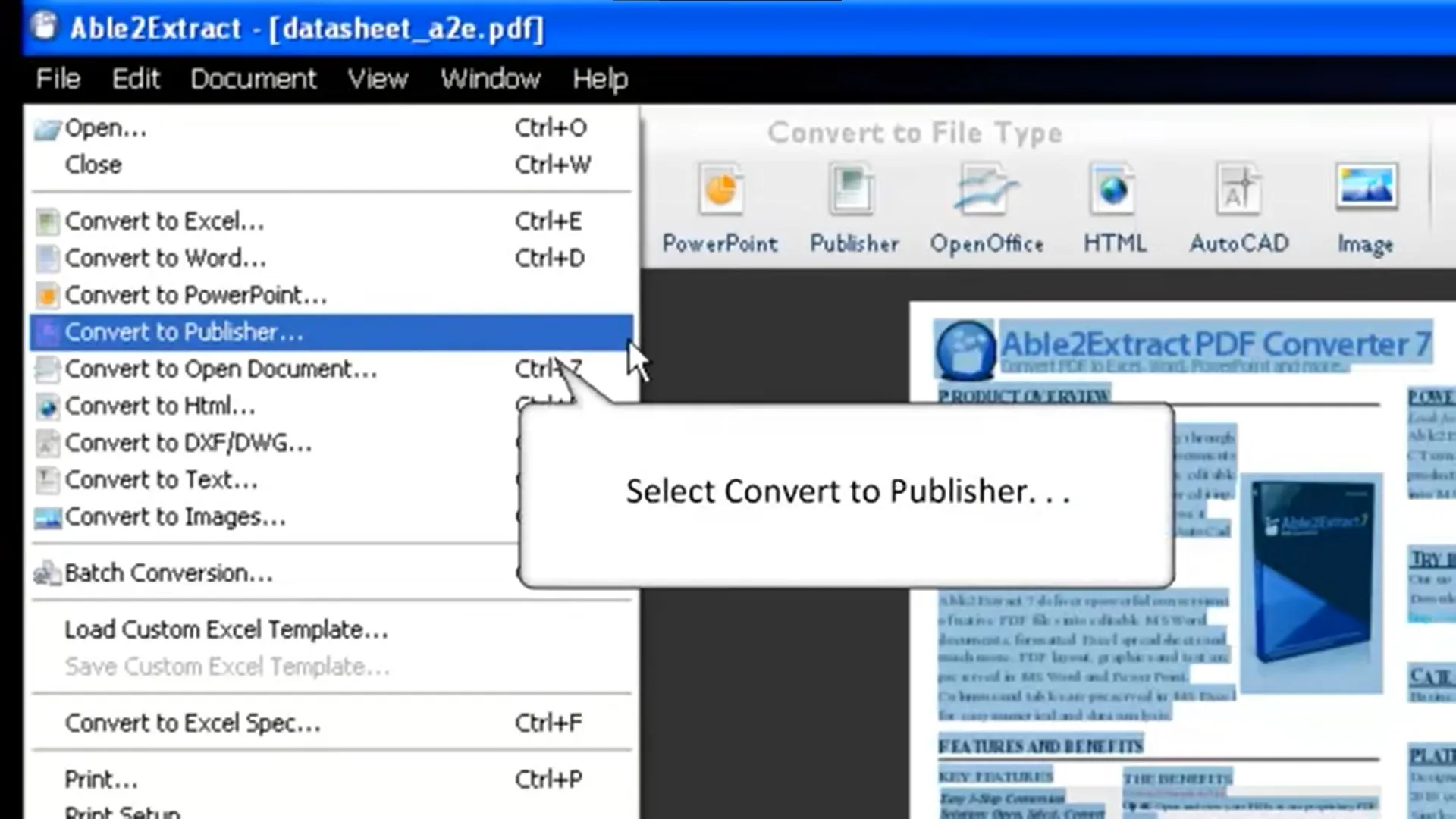
2. Seleziona le tue preferenze di conversione e procedi
Ora clicca sul pulsante "Publisher" dall'alto. Seleziona tra le opzioni di conversione "Standard" e "Personalizzata" in base alle tue preferenze. In secondo luogo, seleziona tra le opzioni "Frame per paragrafo" e "Frame per token" anche per questa conversione. Quando clicca sul pulsante "Converti", il file verrà aperto automaticamente nell'app Microsoft Publisher al termine della conversione.
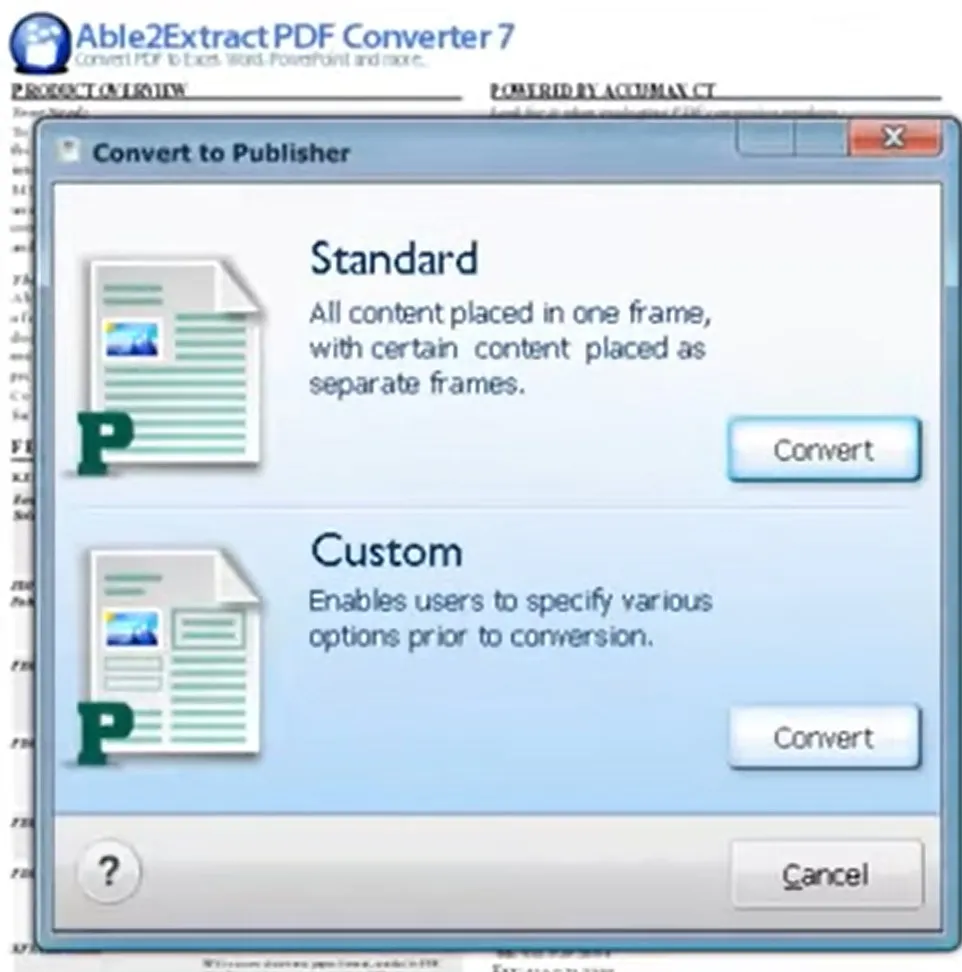
Parte 2. Converti PDF in Publisher gratuitamente con Zamzar
Zamzar è uno degli strumenti di conversione file online più pratici e famosi. Puoi convertire facilmente documenti, video, foto e altro qui con pochi clic.
Sebbene Zamzar non disponga di un'opzione di conversione diretta da PDF a Publisher, esiste una soluzione intelligente: convertire prima i PDF in Word. Quando il contenuto è in Word, diventa compatibile ed è semplice da importare in MS Publisher.
1. Apri il convertitore online di Zamzar e carica il tuo file
Apri un browser sul tuo PC e vai al sito Web di conversione di Zamzar Online. Lì, devi caricare il tuo file facendo clic sul pulsante "Scegli file". Il tuo file inizierà ora a caricarsi dalla memoria locale del tuo computer. In alternativa, puoi caricare da URL, Drive, Dropbox, ecc.
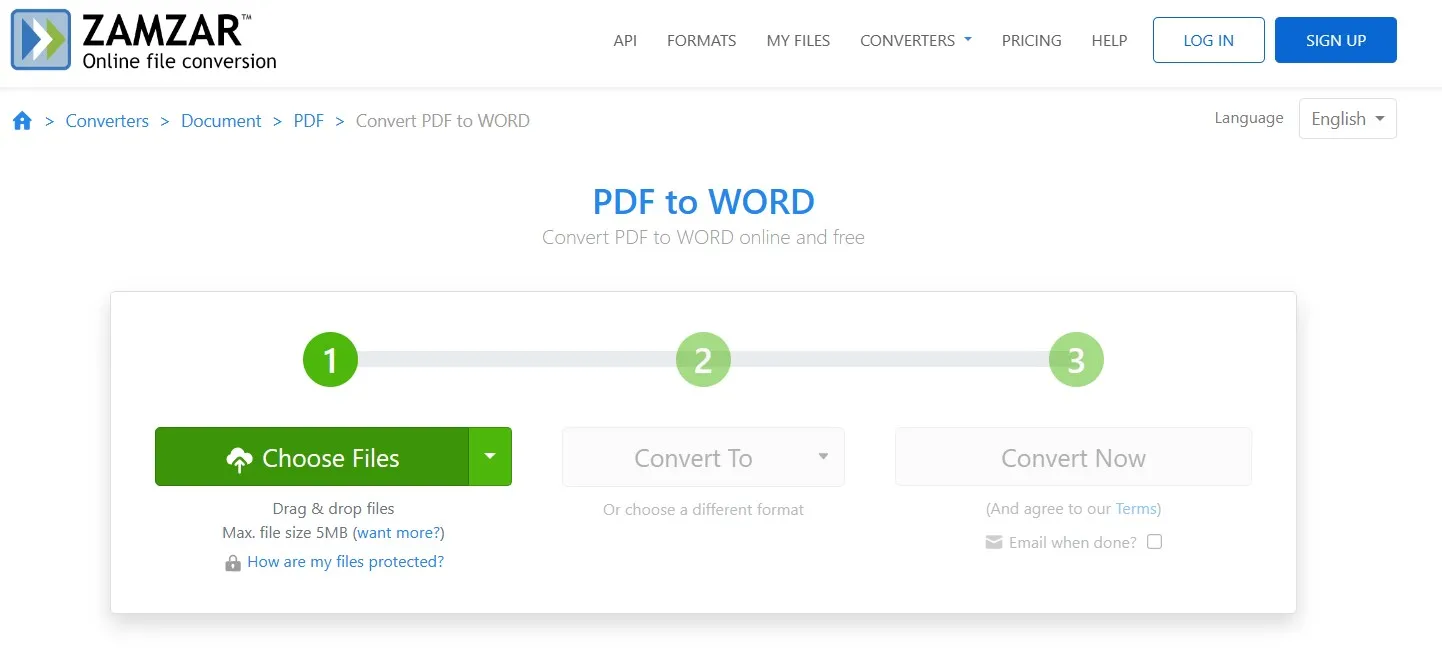
2. Seleziona il tipo di file di output e converti
Una volta che il file è stato caricato correttamente, puoi scegliere il tipo di file di output. In questo caso, possiamo selezionare il formato Word e selezionare il tipo di file "docx". Questo perché Zamzar non è in grado di convertire direttamente i file PDF nel formato Publisher. Tuttavia, quando converti il PDF in Word utilizzandolo, è compatibile con l'app MS Publisher, in modo che funzioni. Clicca su "Converti ora" e, al termine della conversione del file, otterrai un pulsante di download da cui potrai scaricare facilmente il tuo file.
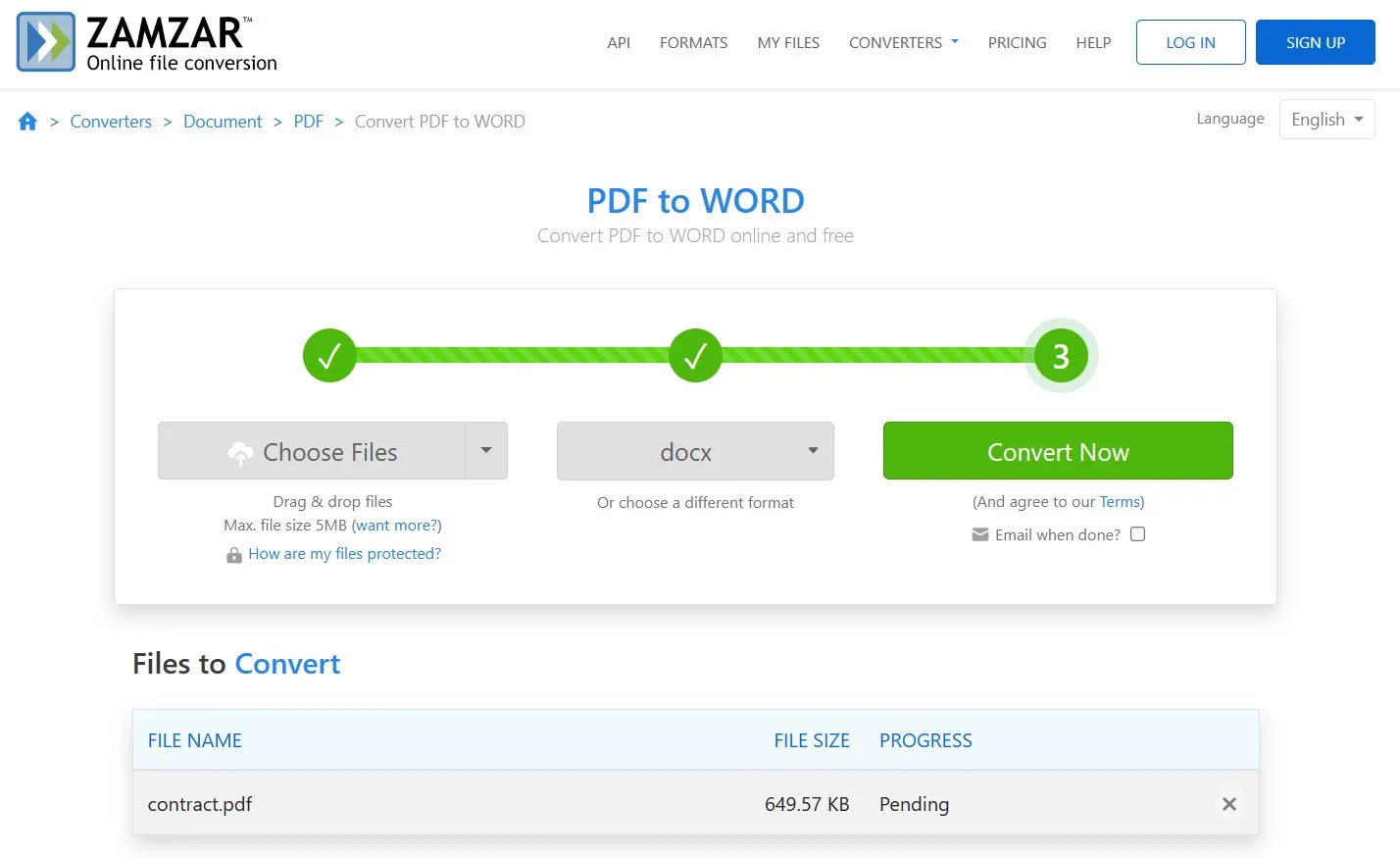
Parte 3. Esporta PDF in Publisher Online con PDFFiller
PDFFiller è un eccellente strumento di modifica PDF dotato di molte altre funzioni. È famoso per avere una vasta gamma di funzionalità, inclusa la possibilità di creare moduli e aggiungere firme elettroniche. Quando si tratta di conversione di file, PDFFiller consente conversioni senza soluzione di continuità tra una varietà di tipi di file e PDF.
È possibile convertire facilmente i PDF in formato Word anche se non consente la conversione diretta da PDF a Publisher. Creando un ponte, i tuoi contenuti possono ora essere facilmente importati in MS Publisher.
1. Apri PDFFiller e carica il tuo documento PDF.
Apri l'applicazione Web PDFFiller su qualsiasi browser del tuo PC e clicca sull'opzione di caricamento per caricare il documento PDF sul sito Web PDFFiller. Ti consente inoltre di utilizzare diverse opzioni per caricare i tuoi file, inclusa l'archiviazione locale e l'archiviazione cloud.
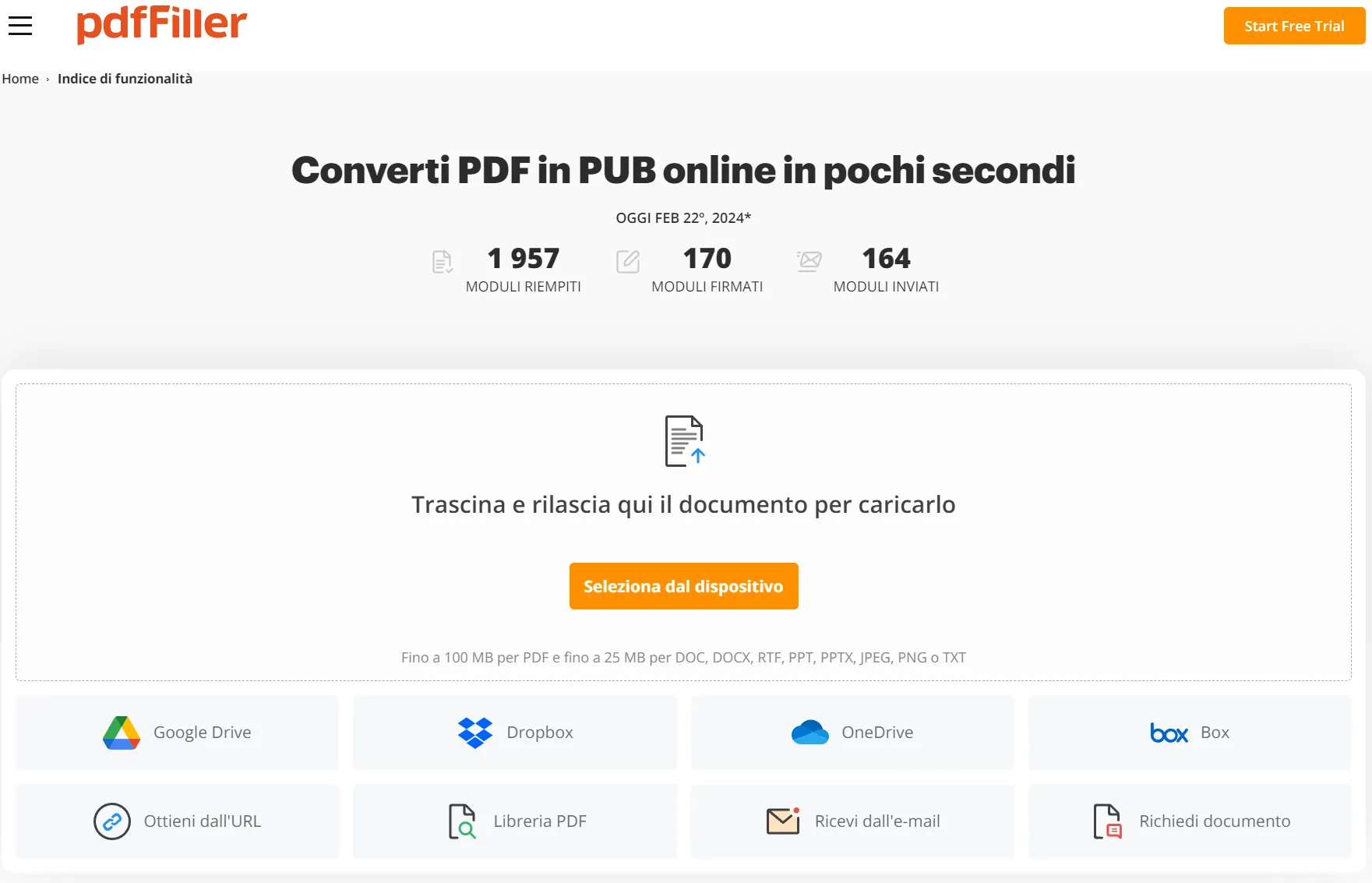
2. Clicca su Fine e utilizza Salva con nome per convertire.
Quando il file PDF viene caricato correttamente su PDFFiller e viene visualizzato nella vista dell'editor, clicca sul pulsante "Fine" in alto a destra. Ora passerai alla dashboard, dove devi cliccare su "Salva con nome" e quindi selezionare "Word" per scaricare il file PDF in formato Word. Poiché PDFFiller non è in grado di convertire direttamente i file PDF in Publisher, è possibile convertire i documenti PDF in formato Word con esso, che è anche compatibile con MS Publisher.
Parte 4. Modifica il PDF prima di convertirlo in Publisher
UPDF è il tuo software di editing PDF ricco di tutti i tipi di opzioni di modifica e conversione PDF. Fornisce un'esperienza completa con tutti i tipi di funzionalità PDF ed è uno strumento consigliato da utilizzare prima di convertire PDF in formato Publisher. È perché una volta convertito il PDF in formato Publisher, non è possibile modificare il contenuto del file poiché funziona solo su layout, caratteri, ecc.

Quindi, quando si utilizza UPDF prima di eseguire questa conversione, è possibile apportare tutte le modifiche finali per perfezionare ulteriormente il documento. Con le funzionalità disponibili qui, la tua esperienza di lavoro sui documenti PDF sarà notevolmente migliorata poiché alcune di esse includono:
- UPDF AI per la revisione, il riassunto e la traduzione dei contenuti di un documento PDF.
- UPDF Cloud è un archivio cloud dedicato per i tuoi documenti PDF e li sincronizza automaticamente su tutti i tuoi dispositivi.
- Funzionalità OCR integrata con supporto per più lingue e precisione superiore al 99%.
- Creazione di moduli PDF da zero e possibilità di modificare quelli vecchi.
- Modifica testo, immagini, link, filigrana, intestazione e piè di pagina e sfondo PDF.
- Unione e divisione di PDF.
Queste sono alcune delle caratteristiche più famose che UPDF porta con sé, e ce ne sono anche molte altre. Quindi, puoi accedere a tutte le funzionalità di UPDF scaricando la sua applicazione sul tuo PC. Alcune delle funzionalità di UPDF sono bloccate a livello premium, ma possono essere sbloccate sottoscrivendo un abbonamento a UPDF Pro a prezzi estremamente economici.
Windows • macOS • iOS • Android 100% sicuro
Conclusione
Ogni volta che è necessario utilizzare un documento PDF nell'applicazione Microsoft Publisher, è essenziale convertire PDF in Publisher. La parte difficile qui è che l'app non accetta il formato PDF e non ci sono molti strumenti in grado di convertire direttamente nel formato dell'editore. Tuttavia, con i metodi e gli strumenti che abbiamo condiviso in questa guida, speriamo che tu possa eseguire facilmente questa conversione e rendere i tuoi documenti PDF compatibili con l'applicazione MS Publisher.
Una cosa da fare prima di questa conversione è apportare gli ultimi ritocchi al documento, ed è qui che entra in gioco l'app UPDF. È il miglior editor PDF con l'elenco di funzionalità più completo. Quindi, puoi scaricare gratuitamente UPDF sul tuo PC per utilizzare le sue funzionalità di modifica quando lavori su un documento che verrà presto aperto su MS Publisher.
Windows • macOS • iOS • Android 100% sicuro
 UPDF
UPDF UPDF per Windows
UPDF per Windows UPDF per Mac
UPDF per Mac UPDF per iPhone/iPad
UPDF per iPhone/iPad UPDF per Android
UPDF per Android AI Assistant Online
AI Assistant Online AI Assistant
AI Assistant Chattare con PDF
Chattare con PDF Chattare con l'immagine
Chattare con l'immagine Guida per l'utente su AI
Guida per l'utente su AI Tutorial su AI
Tutorial su AI FAQ su IA
FAQ su IA Leggi PDF
Leggi PDF Converti PDF
Converti PDF UPDF Cloud
UPDF Cloud Batch PDF
Batch PDF Annota PDF
Annota PDF Organizza PDF
Organizza PDF Comprimi PDF
Comprimi PDF AI Assistant
AI Assistant Modifica PDF
Modifica PDF OCR PDF
OCR PDF Compila PDF
Compila PDF Proteggere PDF
Proteggere PDF Guida Utente
Guida Utente Specifiche tecniche
Specifiche tecniche Domande Frequenti
Domande Frequenti Contattaci
Contattaci Blog
Blog Area News
Area News Recensioni di UPDF
Recensioni di UPDF Sconto istruzione
Sconto istruzione Cosa c'è di nuovo
Cosa c'è di nuovo Programma di affiliazione
Programma di affiliazione Diventa Rivenditore
Diventa Rivenditore Modelli
Modelli














